微信群投票功能在哪里 2019微信群内投票怎么弄
- 时间:2019-08-06 11:09
- 来源:下载吧
- 编辑:xting
微信群投票功能在哪里?微信群内投票怎么弄?想必很多朋友都会不知道,其实,是可以通过微信小程序实现的。如果你不知道微信群投票功能在哪里的话,下面跟着小编一起来看看吧。
微信群投票功能在哪里
1、在微信中选择“发现”选项卡中再点击“小程序”选项。

2、进入小程序界面中在搜索栏输入“腾讯投票”就会在列表中看到。
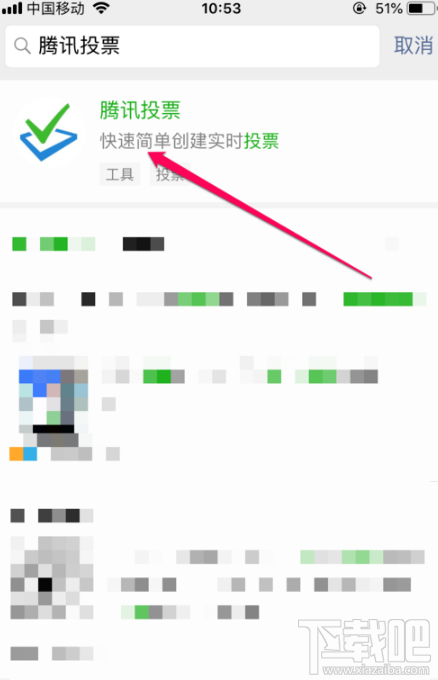
3、进入小程序微信腾讯投票的界面中直接选择“多选投票”选项。
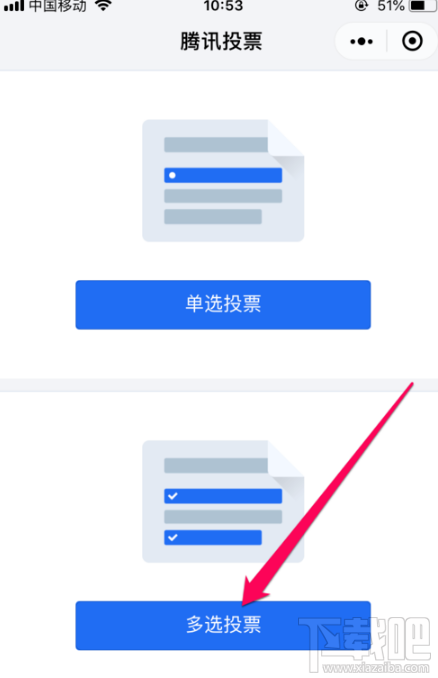
4、第一次进入腾讯投票小程序需要申请受权的腾讯投票小程序中可弹出受权对话框中点击“允许”选项。
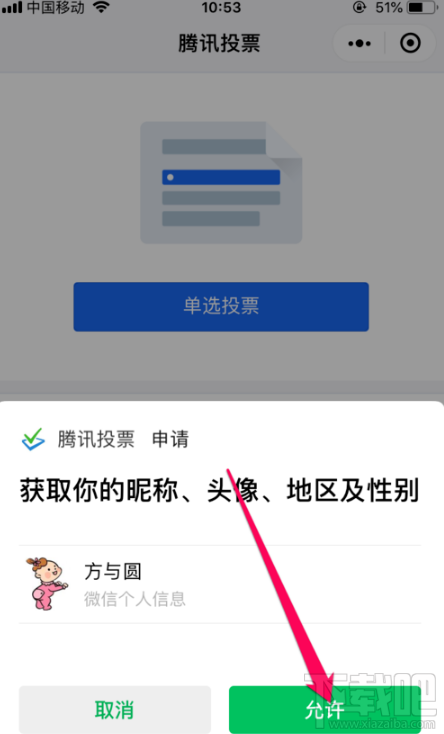
5、授权后打开多选投票的界面中进入输入要投票的内容并点击“完成”选项。
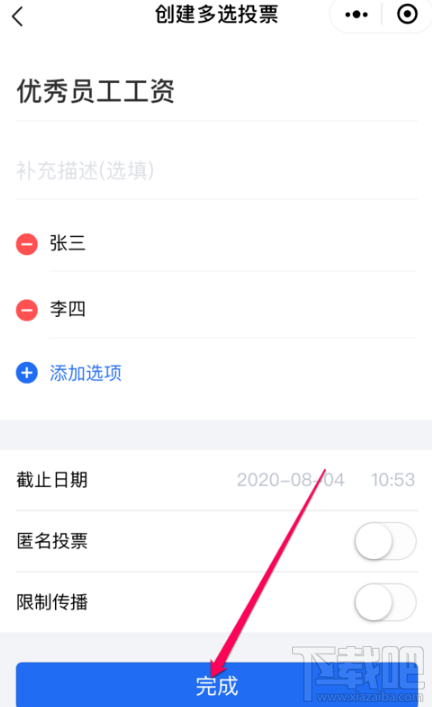
6、在腾讯投票的界面中点击“分享”工具按钮。
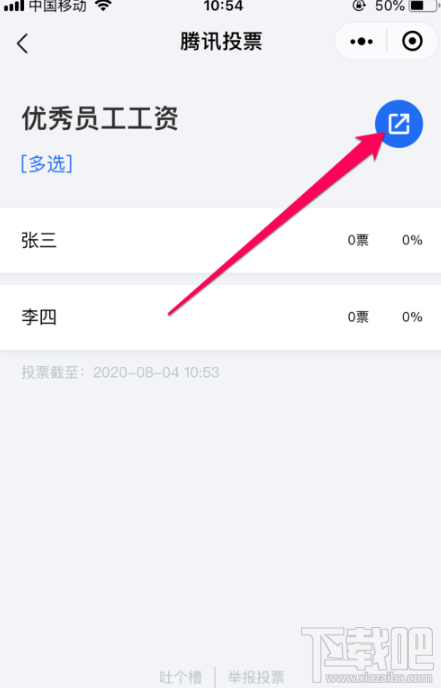
7、此时在底置中显示转发按钮并点击“转发”选项。
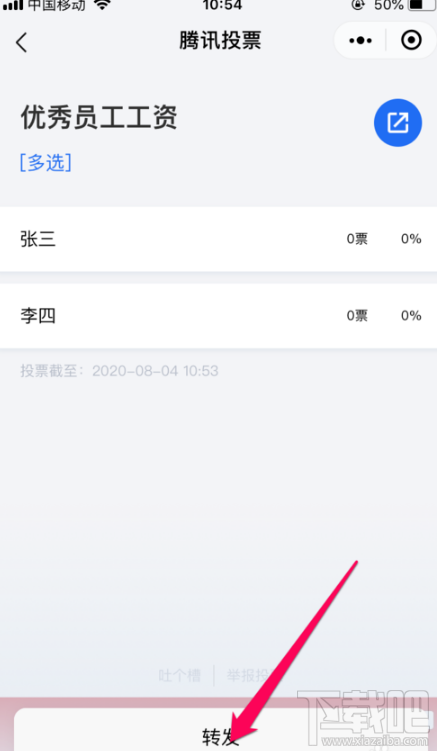
8、切换到选择联系人的界面中选择点击“选择群聊”选项。
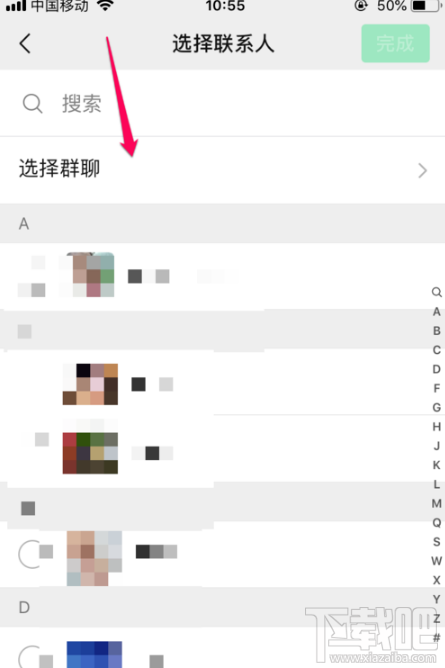
9、打开选择一个群的界面中选择其中一个群。
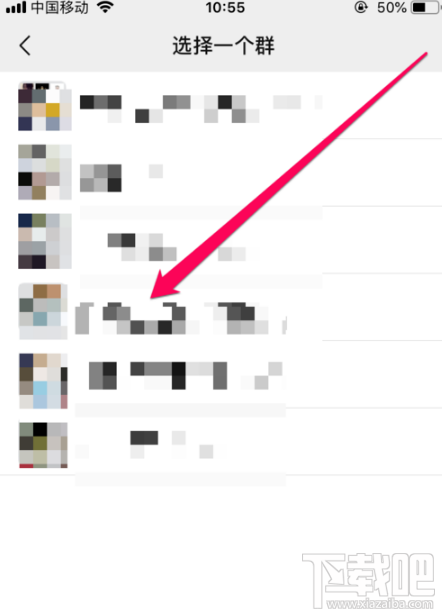
10、最后打开发送的对话框中点击“发送”选项,即可发送投票啦。
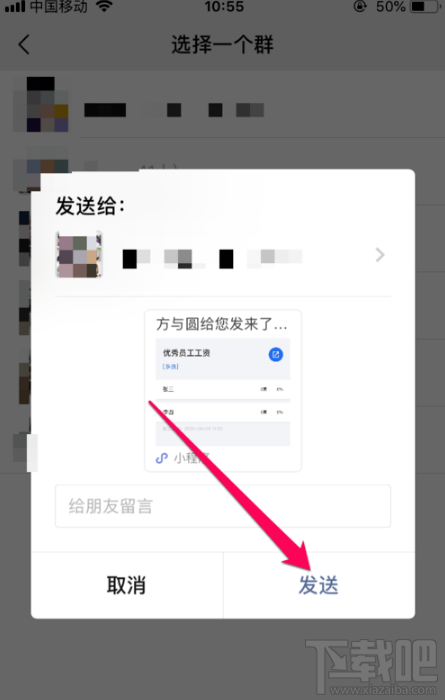
以上就是小编为大家整理的【微信群投票功能在哪里 2019微信群内投票怎么弄】相关内容,希望对各位朋友有所帮助。
最近更新
-
 淘宝怎么用微信支付
淘宝怎么用微信支付
淘宝微信支付怎么开通?9月5日淘宝公示与微信
- 2 手机上怎么查法定退休时间 09-13
- 3 怎么查自己的法定退休年龄 09-13
- 4 小红书宠物小伙伴怎么挖宝 09-04
- 5 小红书AI宠物怎么养 09-04
- 6 网易云音乐补偿7天会员怎么领 08-21
人气排行
-
 腾讯qq6.1版本官方下载
腾讯qq6.1版本官方下载
腾讯自QQ5.x开始便不再沿用年份命名,比如QQ2014、QQ2015,而是改
-
 微信小视频保存在手机哪个文件 微信小视频保存路径
微信小视频保存在手机哪个文件 微信小视频保存路径
微信小视频保存在手机哪个文件。很多人都在玩微信的小视频这个功
-
 QQ聊天中图片一直显示在缓冲显示不出来解决办法
QQ聊天中图片一直显示在缓冲显示不出来解决办法
QQ聊天中图片一直显示在缓冲显示不出来解决办法。很多人都会遇到
-
 微信电脑版听不到语音消息解决方法大全
微信电脑版听不到语音消息解决方法大全
微信电脑版相比手机端聊天更加方便与快捷了,但是有的网友电脑因
-
 QQ群视频限制2小时怎么办 QQ群通话限时破解教程
QQ群视频限制2小时怎么办 QQ群通话限时破解教程
QQ6.1版本之后,QQ群视频不仅改名为QQ群通话,而且还改成了普通用
-
 微信头像尺寸大小(附裁剪方法)
微信头像尺寸大小(附裁剪方法)
微信头像对图片的尺寸大小并没有限制,但尺寸太小(分辨率/像素过
-
 QQ会员VIP8怎么升级 QQ超级会员8级SVIP8升级规则/地址
QQ会员VIP8怎么升级 QQ超级会员8级SVIP8升级规则/地址
QQ超级会员8级,即SVIP8经过一段时间的内测后已经正式发布了。qq
-
 微信好友删除怎么找回?微信好友删除还能找回来吗?不小心将好友的微信号删除了怎么办?
微信好友删除怎么找回?微信好友删除还能找回来吗?不小心将好友的微信号删除了怎么办?
微信是我们常用的软件,但是在使用过程中,有可能碰到删错了人或
-
 手机QQ群匿名聊天功能怎么用 qq群匿名聊天开启及关闭使用教程
手机QQ群匿名聊天功能怎么用 qq群匿名聊天开启及关闭使用教程
手机QQ群匿名聊天功能怎么用qq群匿名聊天开启及关闭使用教程。手
-
 手机QQ照片保存在哪里 聊天/接收图片保存路径
手机QQ照片保存在哪里 聊天/接收图片保存路径
手机QQ聊天、接收照片的时候选择了保存到手机,但是还是不知道保
